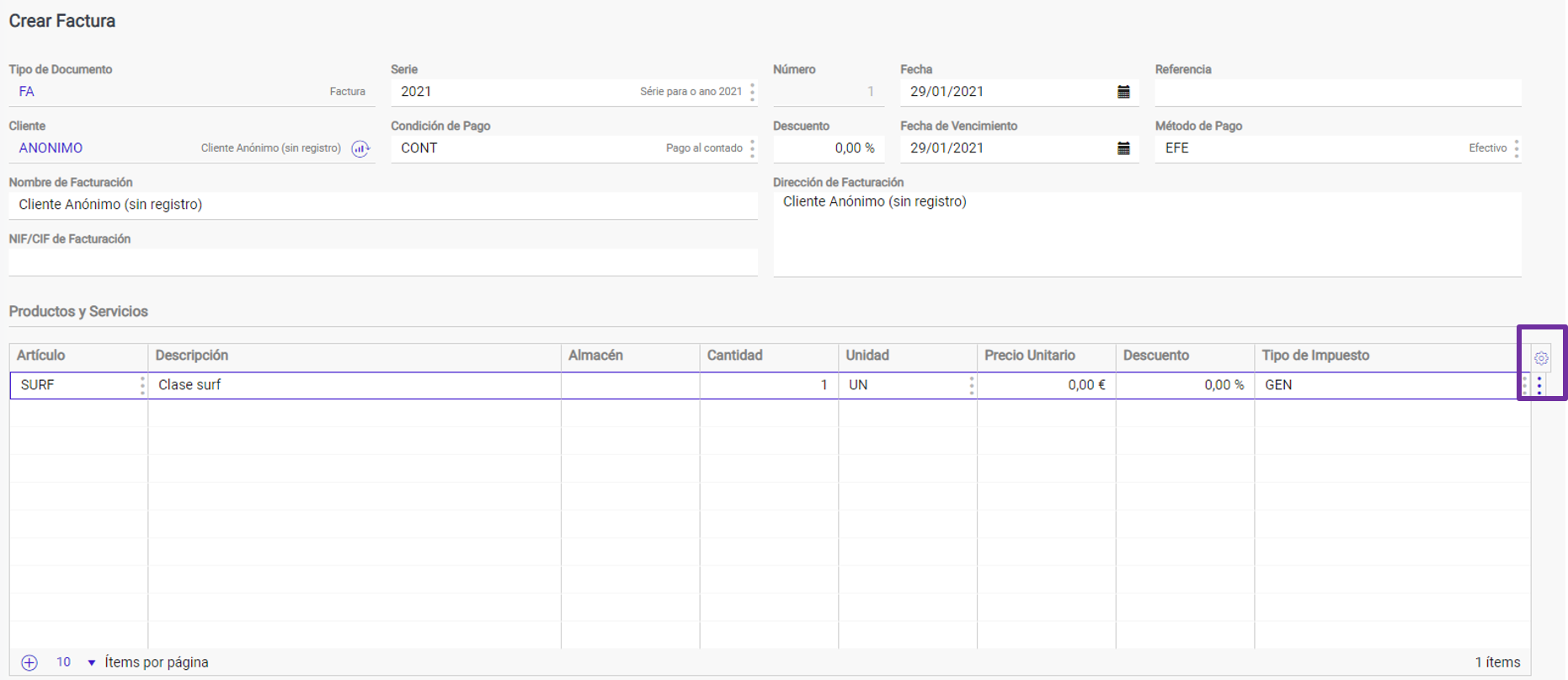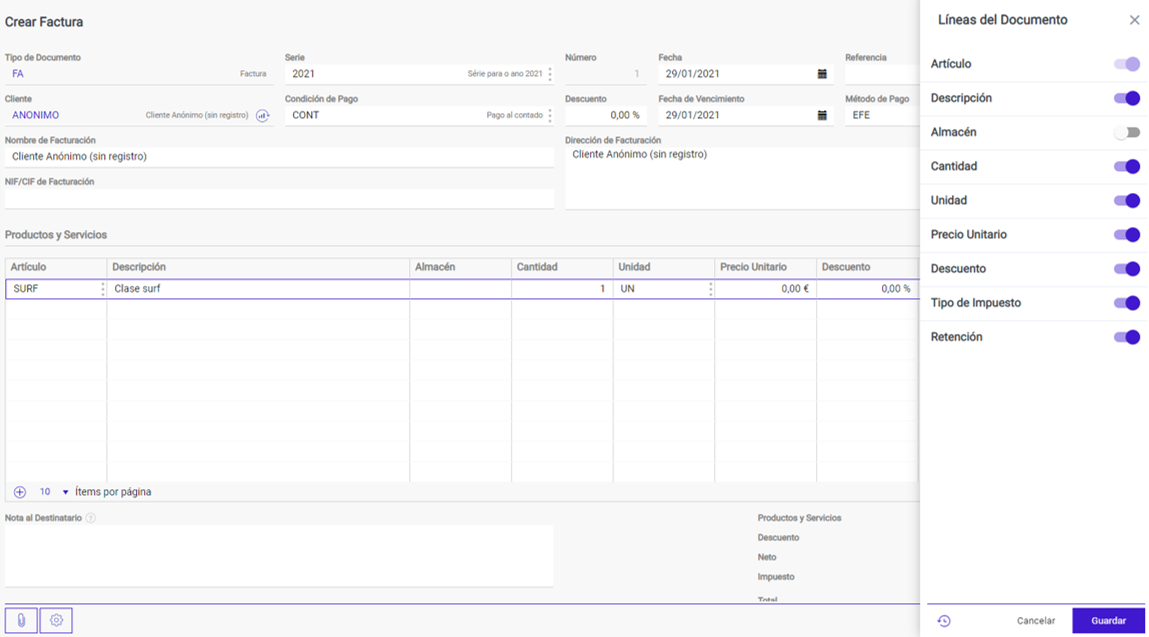Sí. Para agilizar la definición de los modelos de impresión, se puede predefinir un modelo en el tipo de documento deseado.
Por ejemplo, para predefinir un modelo en las facturas de mercancías, deben seguirse los siguientes pasos:
Paso 1: Configurar modelo
- Acceder a Configuración | Modelos;
- Seleccionar un modelo ya existente y, en las operaciones de contexto, hacer clic en Copiar para Novo;
- Efectuar las modificaciones deseadas al modelo:
- En la pestaña Agrupar Entidades, hay que asegurar que en la columna Asociar están seleccionadas las casillas de los documentos deseados para que el modelo sea presentado en las definiciones de impresión;
- Hacer clic en Guardar.
Nota: Si no es necesario realizar cambios al modelo y si esto ya existe en la empresa deseada, solo deberás realizar el paso 2.
Paso 2: Aplicar modelo
- Acceder a Ventas | Facturas;
- Seleccionar una factura y, en la rueda dentada de configuración, hacer clic en Definiciones de Impresión;
- Seleccionar el esquema de impresión al que deseas aplicar el modelo;
- En la pestaña Modelo, seleccionar el modelo deseado;
- Por fin, hacer clic en Guardar.
Para obtener más informaciones sobre la configuración de los modelos, consulta el artículo ¿Cómo configurar las plantillas de impresión?
Sí. Para ello, basta con seleccionar los documentos deseados en la lista y hacer clic en el botón Imprimir.
Sí. Cuando existen, por ejemplo, campañas promocionales, puedes añadir una imagen al pie de página de tus documentos y definir la periodicidad de impresión para incluir mensajes específicos durante un periodo.
Para ello, deben ejecutarse los siguientes pasos:
- Acceder a Configuración | Plantillas | Plantillas;
- Seleccionar la plantilla deseada y, en las opciones de contexto, hacer clic en Copiar para Nuevo;
- Indicar la designación de la plantilla y la respectiva descripción;
- En la sección Imagen de pie de página, hacer clic en el ícono + del área Imágenes Temporarias de Pie de Página;
- Indicar una descripción y definir la fecha de inicio y fin del uso de la imagen;
- Cargar la imagen y seleccionar el tipo de orientación deseado;
- Hacer clic en Confirmar y, a continuación, en Guardar.
Para conocer más informaciones sobre la configuración de las plantillas de impresión, se sugiere consultar el artículo ¿Cómo configurar las plantillas de impresión?
Para simplificar la consulta de los datos de la tabla de documentos, se pueden ocultar las columnas que no se apliquen a tu negocio. Por ejemplo, en el caso de una empresa de servicios que no necesite consultar la columna del almacén, es posible removerla de la tabla de los documentos.
Para ello, en el documento debes hacer clic en la rueda dentada de configuración de la tabla (ver imagen):
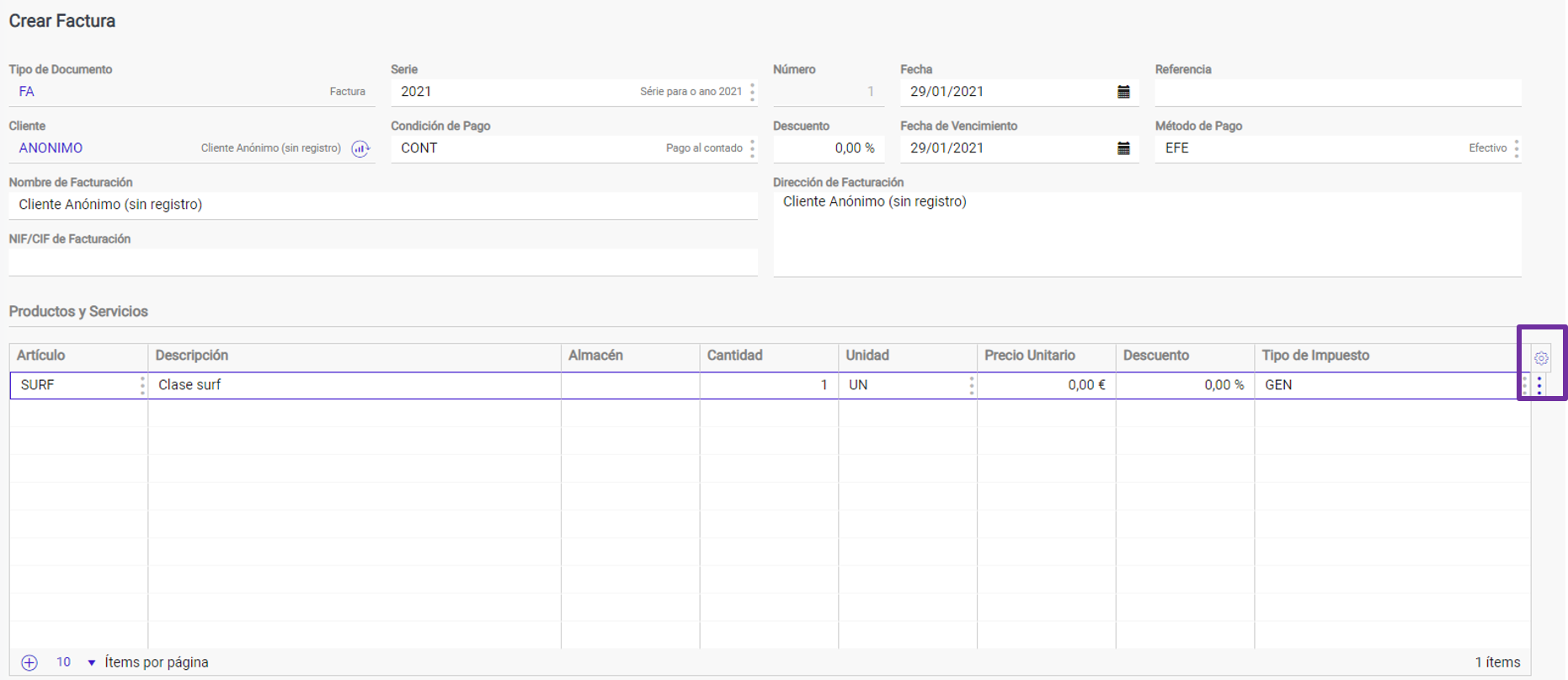
Y, a continuación, desactivar las columnas deseadas (ver imagen):
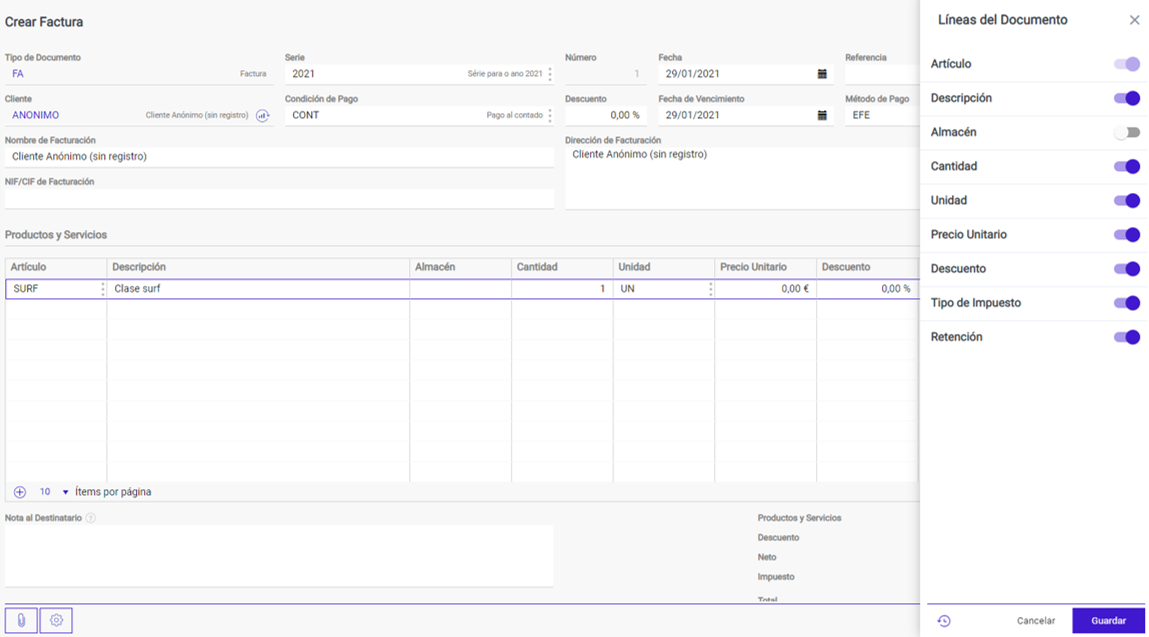
Jasmin no tiene aplicación, sin embargo, puedes acceder en cualquier sistema operativo (MAC, Windows, IOS, Android).
Para añadir usuarios a la misma suscripción haz clic en el área de regalo personal en la esquina superior derecha y selecciona la opción Usuarios. Más tarde, debes agregar la dirección de correo electrónico en la casilla correspondiente y haz clic en Invitar. Tenga en cuenta que sólo los usuarios que tienen el perfil Administrador pueden añadir nuevos usuarios